Microsoft Defender là một phần mềm diệt virus mạnh mẽ cung cấp một loạt các tính năng bảo mật quan trọng. Ngoài tính năng bảo vệ chống virus tiêu chuẩn, Microsoft Defender cũng cung cấp cho bạn một số tiện ích bổ sung khá tiện lợi còn thiếu trong các phần mềm diệt virus được xếp hạng hàng đầu khác.
Hôm nay, Quantrimang.com sẽ cùng bạn đọc xem xét tính năng quét ngoại tuyến của Microsoft Defender và cách bạn có thể sử dụng tính năng này để xóa phần mềm độc hại khỏi Windows 10.
- Sử dụng Windows Defender bằng Command Prompt trên Windows 10
- Cách lên lịch quét tự động cho Windows Defender trên Windows 8
- Cách bật tính năng Dynamic Lock trong Windows 10 Creators Update
Khi nào bạn nên sử dụng tính năng quét Microsoft Defender Offline?
Microsoft đã cách mạng hóa Microsoft Defender (trước đây là Windows Defender) cho Windows 10. Nó hiện là một nền tảng bảo mật đa năng tiên tiến nhất dành cho người dùng Windows. Quét ngoại tuyến là một trong nhiều tính năng mới mà Microsoft đã dần dần tích hợp vào Microsoft Defender.
Vậy, chính xác thì điều gì đã làm cho tính năng quét ngoại tuyến này trở nên mạnh mẽ như vậy?
Microsoft Defender Offline thực hiện quét sâu ngoại tuyến PC của bạn. Quá trình quét ngoại tuyến tìm kiếm virus, trojan và phần mềm độc hại khác mà phần mềm diệt virus có thể không phát hiện được khi Windows đang chạy. Môi trường trong sạch, không có các chương trình và tiến trình bổ sung, cho phép Microsoft Defender quét máy tính, phát hiện và loại bỏ phần mềm độc hại đúng cách.
Rất nhiều phần mềm độc hại chạy trong nền và đôi khi ngay cả phần mềm diệt virus tốt nhất cũng không thể phát hiện ra những phần mềm độc hại có khả năng phục hồi cao và rắc rối. Rootkit ẩn trong quá trình khởi động cũng có thể được phát hiện bằng quá trình quét ngoại tuyến. Tính năng quét Microsoft Defender Offline thực hiện rất tốt công việc loại bỏ phần mềm độc hại và bảo vệ PC của bạn khỏi bị hư hại thêm.
Cách sử dụng Microsoft Defender Offline trên Windows 10
Bạn có thể bắt đầu quét ngoại tuyến trên Windows 10 chỉ trong vài cú nhấp chuột, nhưng toàn bộ quá trình quét mất khoảng 15 phút để hoàn thành. Đảm bảo lưu tất cả công việc chưa lưu và các file quan trọng của bạn trước khi bắt đầu quét ngoại tuyến.
Phương pháp 1: Bắt đầu quét Microsoft Defender Offline bằng Windows Security
Cách đầu tiên để chạy Microsoft Defender Offline Scan khá đơn giản:
1. Tìm kiếm Windows Security trong menu Start và chọn kết quả phù hợp nhất.
2. Điều hướng đến Virus & threat protection > Scan options.
3. Chọn Microsoft Defender Offline scan và nhấp vào Scan now.
4. Trong hộp thoại xuất hiện, nhấp vào Scan.
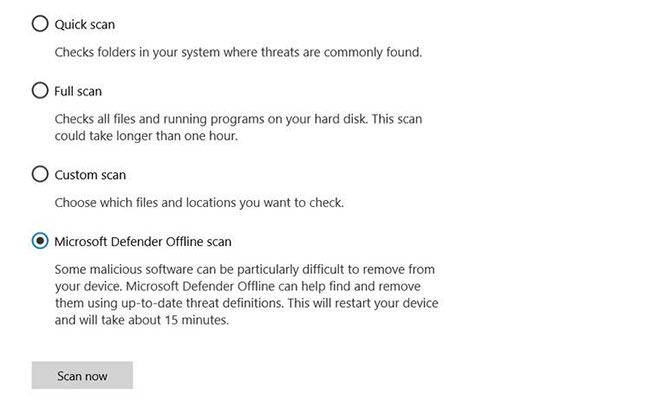
Sau đó, Windows 10 sẽ khởi động lại và quá trình quét phần mềm độc hại ngoại tuyến sẽ bắt đầu trong quá trình khởi động. Màn hình Windows Defender Antivirus và cửa sổ Command Prompt sẽ hiển thị tiến trình quét ngoại tuyến.
Phương pháp 2: Bắt đầu quét ngoại tuyến Microsoft Defender bằng PowerShell
PowerShell là một framework quản lý đa nền tảng được tích hợp trong hệ điều hành Windows. Bạn có thể dễ dàng quản lý Microsoft Defender bằng PowerShell và thậm chí thực hiện quét ngoại tuyến chỉ với một lệnh duy nhất.
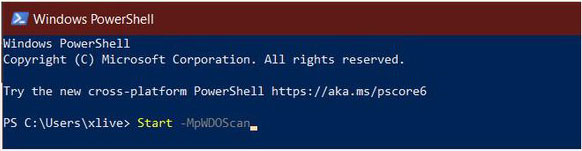
Dưới đây là cách sử dụng PowerShell để thực hiện quét Microsoft Defender Offline:
1. Nhập windows powershell trong thanh tìm kiếm của menu Start.
2. Nhấp chuột phải vào Windows PowerShell và chọn Run as administrator.
3. Nhập lệnh sau vào bảng điều khiển PowerShell và nhấn Enter:
Start -MpWDOScanSau đó, máy tính của bạn sẽ khởi động lại và quá trình quét ngoại tuyến sẽ diễn ra.
Kết quả quét
Sau khi Microsoft Defender hoàn tất quá trình quét ngoại tuyến, bạn có thể xem kết quả quét bằng cách điều hướng đến Windows Security > Virus & thread protection > Protection history.
Cách sử dụng tính năng quét phần mềm độc hại ngoại tuyến trên Windows 7/8.1
Trên Windows 7 và Windows 8.1, quá trình chạy quét ngoại tuyến khá khác nhau. Trước tiên, bạn cần tải xuống Windows Defender Offline, tạo USB hoặc CD/DVD có khả năng boot và sau đó khởi động công cụ Windows Defender trên PC của bạn. Sau đó, Windows Defender Offline sẽ quét PC để tìm phần mềm độc hại trong môi trường “sạch”.
Chạy quét phần mềm độc hại ngoại tuyến trên Windows 7 / 8.1 như sau:
1. Tải xuống tiện ích Windows Defender Offline 32 bit hoặc 64 bit tùy thuộc vào hệ thống của bạn.
2. Chạy thiết lập và tạo phương tiện cài đặt trên USB/CD/DVD.
3. Khởi động lại máy tính và boot từ phương tiện đã chọn của bạn. Windows Defender Offline giờ đây sẽ quét và xóa phần mềm độc hại khỏi PC của bạn.
Loại bỏ phần mềm độc hại bằng Microsoft Defender Offline
Microsoft Defender Offline là một tiện ích tiện dụng giúp loại bỏ phần mềm độc hại dai dẳng khỏi PC của bạn. Nó chạy trong một môi trường đáng tin cậy, nơi phần mềm độc hại không thể ẩn đằng sau các tiến trình nền hoặc những chương trình khác.
Hãy sử dụng Microsoft Defender Offline để bảo vệ PC của bạn khỏi phần mềm độc hại nguy hiểm, có thể phá hủy dữ liệu và ảnh hưởng đến việc PC của bạn hoạt động một cách trơn tru!
Chúc các bạn thực hiện thành công!
 Công nghệ
Công nghệ  AI
AI  Windows
Windows  iPhone
iPhone  Android
Android  Học IT
Học IT  Download
Download  Tiện ích
Tiện ích  Khoa học
Khoa học  Game
Game  Làng CN
Làng CN  Ứng dụng
Ứng dụng 
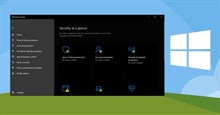







 Windows 11
Windows 11  Windows 10
Windows 10  Windows 7
Windows 7  Windows 8
Windows 8  Cấu hình Router/Switch
Cấu hình Router/Switch 









 Linux
Linux  Đồng hồ thông minh
Đồng hồ thông minh  macOS
macOS  Chụp ảnh - Quay phim
Chụp ảnh - Quay phim  Thủ thuật SEO
Thủ thuật SEO  Phần cứng
Phần cứng  Kiến thức cơ bản
Kiến thức cơ bản  Lập trình
Lập trình  Dịch vụ công trực tuyến
Dịch vụ công trực tuyến  Dịch vụ nhà mạng
Dịch vụ nhà mạng  Quiz công nghệ
Quiz công nghệ  Microsoft Word 2016
Microsoft Word 2016  Microsoft Word 2013
Microsoft Word 2013  Microsoft Word 2007
Microsoft Word 2007  Microsoft Excel 2019
Microsoft Excel 2019  Microsoft Excel 2016
Microsoft Excel 2016  Microsoft PowerPoint 2019
Microsoft PowerPoint 2019  Google Sheets
Google Sheets  Học Photoshop
Học Photoshop  Lập trình Scratch
Lập trình Scratch  Bootstrap
Bootstrap  Năng suất
Năng suất  Game - Trò chơi
Game - Trò chơi  Hệ thống
Hệ thống  Thiết kế & Đồ họa
Thiết kế & Đồ họa  Internet
Internet  Bảo mật, Antivirus
Bảo mật, Antivirus  Doanh nghiệp
Doanh nghiệp  Ảnh & Video
Ảnh & Video  Giải trí & Âm nhạc
Giải trí & Âm nhạc  Mạng xã hội
Mạng xã hội  Lập trình
Lập trình  Giáo dục - Học tập
Giáo dục - Học tập  Lối sống
Lối sống  Tài chính & Mua sắm
Tài chính & Mua sắm  AI Trí tuệ nhân tạo
AI Trí tuệ nhân tạo  ChatGPT
ChatGPT  Gemini
Gemini  Điện máy
Điện máy  Tivi
Tivi  Tủ lạnh
Tủ lạnh  Điều hòa
Điều hòa  Máy giặt
Máy giặt  Cuộc sống
Cuộc sống  TOP
TOP  Kỹ năng
Kỹ năng  Món ngon mỗi ngày
Món ngon mỗi ngày  Nuôi dạy con
Nuôi dạy con  Mẹo vặt
Mẹo vặt  Phim ảnh, Truyện
Phim ảnh, Truyện  Làm đẹp
Làm đẹp  DIY - Handmade
DIY - Handmade  Du lịch
Du lịch  Quà tặng
Quà tặng  Giải trí
Giải trí  Là gì?
Là gì?  Nhà đẹp
Nhà đẹp  Giáng sinh - Noel
Giáng sinh - Noel  Hướng dẫn
Hướng dẫn  Ô tô, Xe máy
Ô tô, Xe máy  Tấn công mạng
Tấn công mạng  Chuyện công nghệ
Chuyện công nghệ  Công nghệ mới
Công nghệ mới  Trí tuệ Thiên tài
Trí tuệ Thiên tài